Configurare e utilizzare Contatti di iCloud
Con iCloud, puoi tenere i tuoi contatti in tasca e sulla scrivania. Quando aggiungi o aggiorni un contatto, iCloud applica la modifica su tutti i dispositivi.
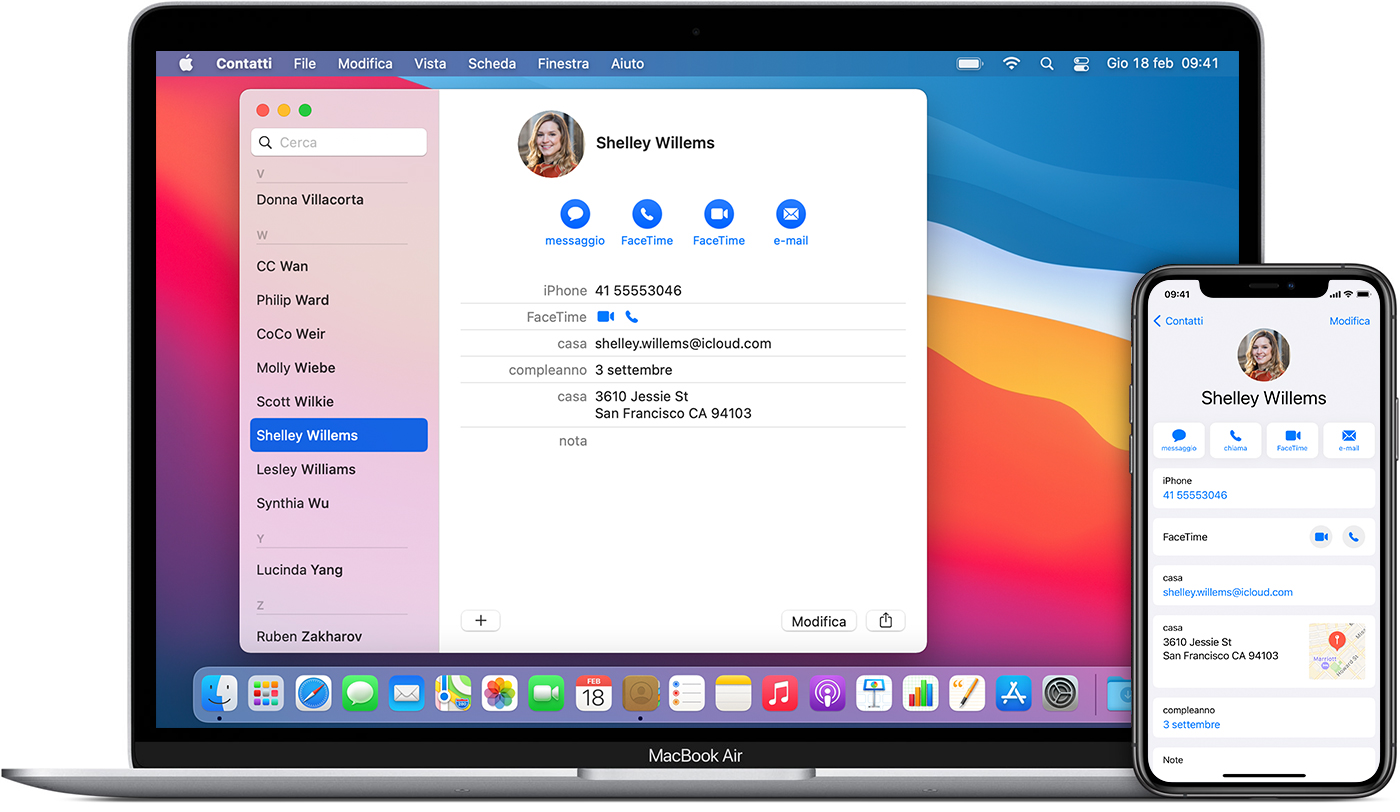
Configura Contatti di iCloud
Quando attivi Contatti di iCloud, tutte le informazioni* memorizzate sui diversi dispositivi vengono caricate in iCloud. Se disattivi Contatti di iCloud, le informazioni non passano nuovamente in modo automatico da iCloud al dispositivo.
Su iPhone, iPad o iPod touch
Vai su Impostazioni > [il tuo nome] > iCloud.
Attiva Contatti.
Quando ti viene chiesto se desideri unire o annullare, tocca Unisci.
Tutte le informazioni memorizzate nell'app Contatti vengono caricate in iCloud.
Su Mac
Dalla barra dei menu nella parte superiore dello schermo del computer scegli menu Apple > Preferenze di Sistema, poi fai clic su ID Apple. Se usi macOS Mojave o versioni precedenti, non è necessario fare clic su ID Apple.
Fai clic su iCloud.
Seleziona Contatti.
Tutte le informazioni* memorizzate nell'app Contatti vengono caricate in iCloud.
Su iCloud.com o iCloud per Windows
Dopo aver attivato Contatti di iCloud su iPhone, iPad, iPod touch o Mac, i tuoi contatti vengono caricati in iCloud. Puoi trovare e modificare i tuoi contatti su iCloud.com o in iCloud per Windows. Eventuali modifiche si aggiornano automaticamente sugli altri dispositivi.
Se disattivi Contatti di iCloud su iPhone, iPad, iPod touch o Mac, i tuoi contatti non verranno eliminati da iCloud, non verranno aggiornati automaticamente e qualsiasi modifica apportata non verrà aggiornata sugli altri dispositivi.
Aggiungi contatti da account di terze parti
Se memorizzi i contatti in un servizio di posta elettronica di terze parti, puoi aggiungere l'account email al tuo iPhone, iPad o iPod touch. Quindi, controlla che Contatti sia abilitato.
Usa il Finder o iTunes per sincronizzare i contatti
Se non vuoi gestire i tuoi contatti con iCloud o se vuoi eseguire una sincronizzazione singola, sincronizza manualmente i tuoi contatti con iTunes o con il Finder.
Quando esegui la sincronizzazione con iTunes o con il Finder, le informazioni vengono archiviate localmente sui dispositivi. Possono esistere delle differenze nelle informazioni se aggiorni uno dei dispositivi tra una sincronizzazione e l'altra. Ad esempio, se elimini dei contatti dal computer dopo aver eseguito la sincronizzazione con il tuo iPhone, iPad o iPod touch, al momento della sincronizzazione successiva con il computer quei contatti verranno eliminati anche dal dispositivo iOS o iPadOS.
Se hai problemi a configurare Contatti di iCloud
Aggiorna il tuo iPhone, iPad o iPod touch alla versione più recente di iOS e iPadOS e il tuo Mac alla versione più recente di macOS.
Verifica di aver effettuato l'accesso a iCloud con lo stesso ID Apple su tutti i dispositivi.
Configura iCloud su tutti i tuoi dispositivi. Se usi un PC, scarica iCloud per Windows.
Verifica di avere effettuato la connessione alla rete Wi-Fi oppure di avere una connessione internet o cellulare attiva.
Scopri cosa fare se trovi dei contatti duplicati dopo aver configurato Contatti di iCloud.
Scopri cosa fare se i tuoi contatti di iCloud non vengono sincronizzati.
Le informazioni su prodotti non fabbricati da Apple, o su siti web indipendenti non controllati o testati da Apple, non implicano alcuna raccomandazione o approvazione. Apple non si assume alcuna responsabilità in merito alla scelta, alle prestazioni o all'utilizzo di prodotti o siti web di terze parti. Apple non esprime alcuna opinione in merito alla precisione o all'affidabilità dei siti web di terze parti. Per ulteriori informazioni contatta il fornitore.